文章詳情頁
調整Win8系統時間為12小時制的方法教程
瀏覽:156日期:2023-03-09 14:29:35
不知道大家注意到沒有,我們的電腦上的時間顯示一般都是24小時制的,比如說下午6點,顯示的即為18點,有些人喜歡24小時制,因為這種顯示時間的方法更為標準,但是也有人覺得24小時制比較繁瑣,沒有12小時制那么的直觀明了,可以直接看清楚當前的時間,這是每個人的看法不一,無法去判定說到底誰對誰錯。今天小編想為大家介紹的題目就是,如何讓win8電腦中的時間顯示格式為12小時制?
調整Win8系統時間為12小時制的方法教程1.首先,我們需要返回到win8系統的傳統桌面位置,在win8系統傳統桌面的右下角位置,也就是通知區域的位置,我們點擊一下時間標簽,就可以看到如下圖中所示的窗口了,在這個窗口中,我們點擊下方的“更改日期和時間設置”選項。

2.在接下來彈出的日期和時間的設置窗口中,我們將界面切換到日期和時間這一欄,然后點擊窗口中的“更改日期和時間”。
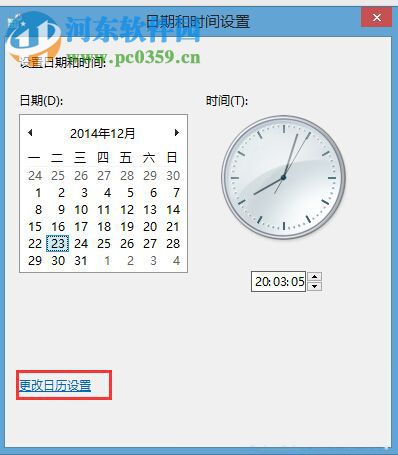
3.之后會彈出一個新的設置窗口,我們點擊窗口下方的“更改日歷設置”,在出現的自定義格式窗口中,我們將界面切換到時間這一欄中,就可以對顯示進行設置了,如下圖中所示,我們可以看出其中 h/H 代表 12小時制/24小時制,而“tt”則代表上午下午我們只需要在時間格式處將短時間設置為:tt hh:mm 長時間設置為 tt hh:mm:ss即可
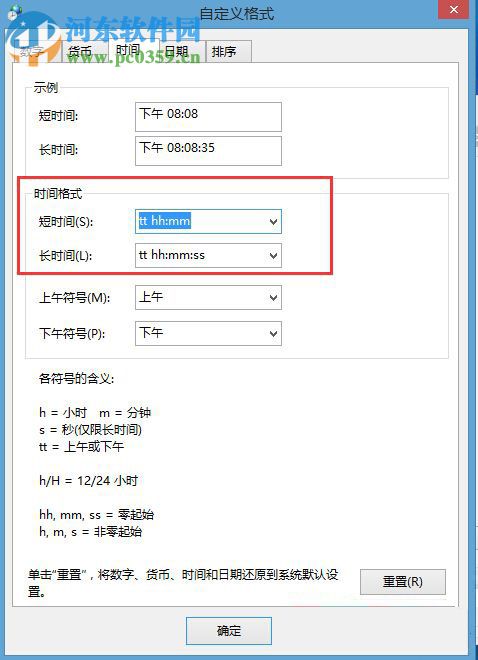
關于時間顯示方法的設置,大家都可以隨時設置改動的,可以根據每個人的要求來設置,操作方法也是很簡單的,系統中有相關的按鈕來幫助操作,趕快來試一下吧!
相關文章:
1. 如何一鍵關閉所有程序?Windows系統電腦快捷關閉所有程序教程2. Win11的開機音效要怎么設置?3. Win10提示無法正常啟動你的電腦錯誤代碼0xc0000001的解決辦法4. 怎么檢測電腦是否支持Win11系統?電腦無法運行Win11怎么辦?5. Win10怎么卸載重裝聲卡驅動?Win10卸載聲卡驅動詳細教程6. Win11渠道選哪個 升級Win11選擇哪個渠道7. Win10專注助手自動打開怎么辦?Win10注助手自動打開的解決方法8. Win10電腦制作定時關機代碼bat文件教程9. Win10更新原神2.1版本B服崩潰缺少PCgamesSDK.dll怎么辦?10. Win11怎么設置任務欄小圖標?Win11設置任務欄小圖標的方法
排行榜

 網公網安備
網公網安備